Les traductions sont fournies par des outils de traduction automatique. En cas de conflit entre le contenu d'une traduction et celui de la version originale en anglais, la version anglaise prévaudra.
Configuration d'un algorithme de modèle dans AWS Clean Rooms ML
Après avoir créé une image d'entraînement du conteneur, vous devez configurer l'algorithme de votre modèle. La configuration d'un algorithme de modèle permet de l'associer à une collaboration.
L'image suivante montre la configuration d'un algorithme de modèle en tant qu'étape qui se produit après la création de l'image d'entraînement du conteneur et avant de l'associer à la collaboration.
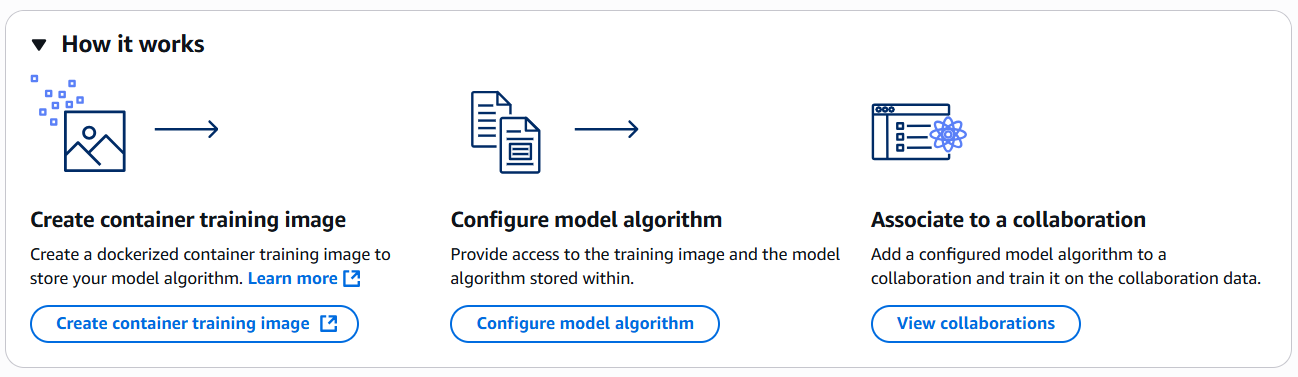
- Console
-
Pour configurer un algorithme de modèle ML personnalisé (console)
-
Connectez-vous à la AWS Clean Rooms console AWS Management Console et ouvrez-la à l'adresse https://console.aws.amazon.com/cleanrooms.
-
Dans le volet de navigation de gauche, sélectionnez Modèles ML personnalisés.
-
Sur la page Modèles ML personnalisés, choisissez Configurer l'algorithme du modèle.
-
Sur la page Configurer l'algorithme du modèle, pour les détails de l'algorithme du modèle, entrez un nom et une description facultative.
-
Si vous souhaitez effectuer un entraînement sur un modèle, pour les détails du conteneur ECR de l'image d'entraînement,
-
Cochez la case Spécifier l'URI de l'image d'entraînement.
-
Sélectionnez le référentiel contenant le modèle d'entraînement, le conteneur d'inférence, ou les deux, dans la liste déroulante.
-
Sélectionnez l'image.
-
(Facultatif) Entrez la valeur des points d'entrée pour accéder à l'image d'entraînement.
-
(Facultatif) Entrez la valeur des arguments.
-
-
(Facultatif) Si vous souhaitez signaler les métriques du modèle, pour les métriques d'entraînement, entrez le nom des métriques et l'instruction Regex qui recherchera la métrique dans les journaux de sortie.
-
Si vous souhaitez effectuer une inférence de modèle, pour les détails du conteneur ECR de l'image d'inférence,
-
Cochez la case Spécifier l'URI de l'image d'inférence.
-
Sélectionnez le référentiel dans la liste déroulante.
-
Sélectionnez l'image.
-
-
Pour l'accès au service, choisissez le nom du rôle de service existant qui sera utilisé pour accéder à cette table.
-
Pour le chiffrement, choisissez Personnaliser les paramètres de chiffrement pour spécifier votre propre clé KMS et les informations associées. Dans le cas contraire, Clean Rooms ML gérera le chiffrement.
-
Si vous souhaitez activer les balises, choisissez Ajouter une nouvelle balise, puis entrez la paire clé/valeur.
-
Choisissez Configurer l'algorithme du modèle.
-
- API
-
Pour configurer un algorithme de modèle ML (API) personnalisé
-
Créez une image de docker compatible avec l' SageMaker IA. Clean Rooms ML ne prend en charge que les SageMaker images docker compatibles avec l'IA.
-
Après avoir créé une image docker compatible avec l' SageMaker IA, utilisez Amazon ECR pour créer une image d'entraînement. Suivez les instructions du guide de l'utilisateur d'Amazon Elastic Container Registry pour créer une image de formation sur les conteneurs.
-
Configurez l'algorithme du modèle à utiliser dans Clean Rooms ML. Vous devez fournir les informations suivantes :
-
Le lien vers le référentiel Amazon ECR et des arguments supplémentaires pour entraîner le modèle et exécuter l'inférence. Clean Rooms ML prend en charge l'exécution de tâches de transformation par lots sur un conteneur d'inférence.
-
Rôle d'accès au service qui permet à Clean Rooms ML d'accéder au référentiel.
-
(Facultatif) Un conteneur d'inférence. Bien que vous puissiez le fournir dans un algorithme de modèle configuré distinct, nous vous recommandons de le fournir à cette étape afin que le conteneur d'entraînement et le conteneur d'inférence soient gérés dans le cadre de la même ressource.
Exécutez le code suivant avec vos paramètres spécifiques.
import boto3 acr_ml_client= boto3.client('cleanroomsml') acr_ml_client.create_configured_model_algorithm( name='configured_model_algorithm_name', trainingContainerConfig={ 'imageUri': 'account.dkr.ecr.region.amazonaws.com/image_name:tag', 'metricDefinitions': [ { 'name': 'custom_metric_name_1', 'regex': 'custom_metric_regex_1' } ] }, inferenceContainerConfig={ 'imageUri':'account.dkr.ecr.region.amazonaws.com/image_name:tag', } roleArn='arn:aws:iam::account:role/role_name' ) -
-